Meta Pixel là gì? Meta Pixel là một công cụ theo dõi và phân tích dữ liệu trên các trang web và ứng dụng, được cung cấp bởi Meta Platforms, Inc. (trước đây là Facebook, Inc.). Nó là một phần của hệ thống quảng cáo của Meta, được sử dụng để thu thập thông tin về cách người dùng tương tác với các trang web và ứng dụng mà Pixel đã được tích hợp vào. Bằng cách tích hợp một đoạn mã Pixel vào trang web hoặc ứng dụng của mình, các nhà quảng cáo có thể theo dõi và phân tích hành vi của người dùng, như xem trang, thực hiện mua sắm, hoặc tham gia vào các tương tác trên trang web. Thông tin này sau đó có thể được sử dụng để tối ưu hóa chiến lược quảng cáo, đưa ra quyết định chiến lược và cung cấp thông tin đối với các nhà quảng cáo về hiệu quả của chiến dịch quảng cáo của họ.
Meta Pixel là một công cụ không thể thiếu để theo dõi hiệu quả của quảng cáo trên Facebook và Instagram. Nó cho phép bạn thu thập thông tin về hành vi của người dùng trên trang web của bạn, từ đó tối ưu hóa các chiến dịch quảng cáo và tiếp cận đúng đối tượng mục tiêu. Tuy nhiên, việc Meta Pixel sử dụng cookie để thu thập dữ liệu có thể ảnh hưởng đến quyền riêng tư của người dùng. Vì vậy, Facebook cung cấp cho bạn tùy chọn kiểm soát loại cookie được sử dụng với Meta Pixel. Bài viết này của DC Ba Độ Agency sẽ hướng dẫn bạn cách kiểm tra và điều chỉnh cài đặt cookie của Meta Pixel, giúp bạn duy trì sự cân bằng giữa hiệu quả của quảng cáo và quyền riêng tư của người dùng.
Quyết định loại Cookie sử dụng
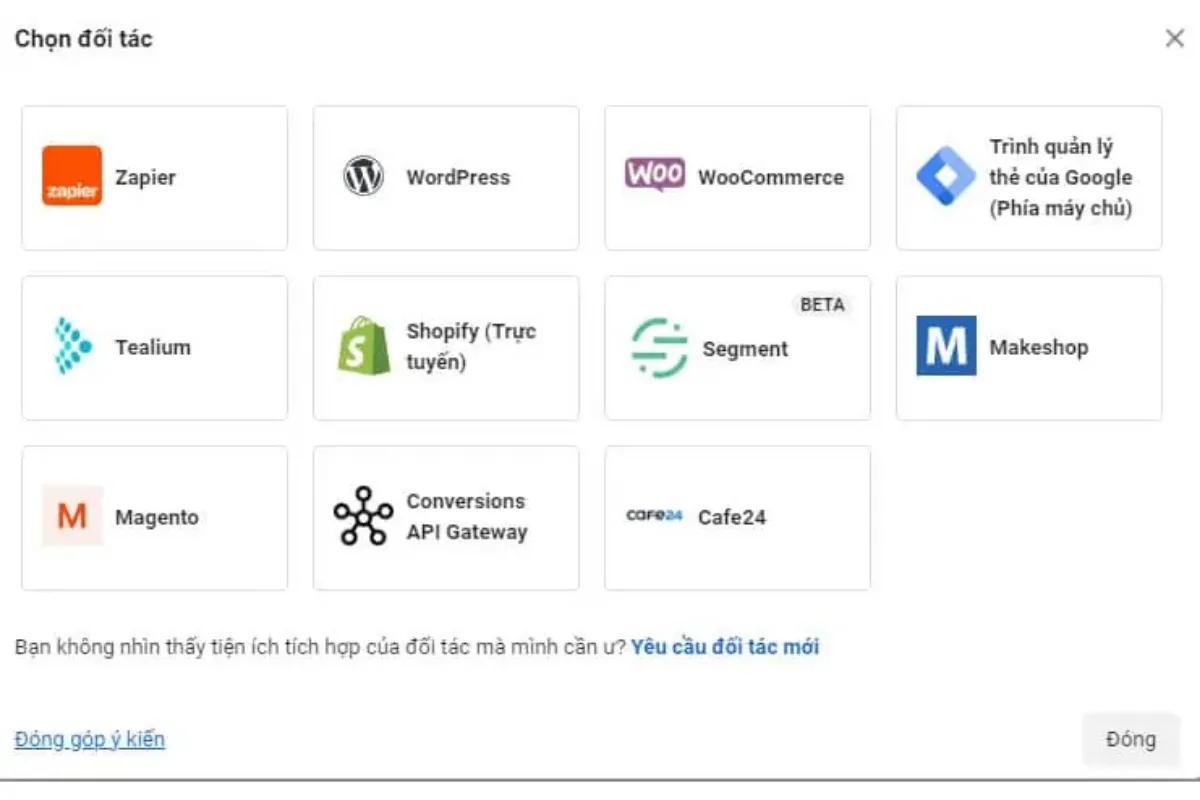
Meta Pixel hỗ trợ hai loại cookie chính để nắm bắt thông tin về hành vi trực tuyến của người dùng:
- Cookie của bên thứ nhất: Đây là loại cookie được lưu trữ trực tiếp trên trang web của bạn và được quản lý bởi bạn. Chúng cho phép Meta Pixel theo dõi hành vi của người dùng trên trang web của bạn một cách cụ thể và hiệu quả nhất có thể. Thông qua việc thu thập dữ liệu này, Meta Pixel có thể phân tích chi tiết cách người dùng tương tác với nội dung và chức năng của trang web, từ đó cung cấp thông tin quan trọng để tối ưu hóa trải nghiệm trực tuyến.
- Cookie của bên thứ ba: Loại cookie này được lưu trữ và quản lý bởi các trang web khác mà người dùng truy cập, như Facebook hoặc Instagram. Thông qua việc sử dụng cookie của bên thứ ba, Meta Pixel có khả năng theo dõi người dùng qua nhiều trang web và thiết bị, tạo ra một bức tranh toàn cảnh về hành vi trực tuyến của họ.
Mặc dù cung cấp thông tin đa chiều hơn, việc sử dụng cookie của bên thứ ba cũng đặt ra một số lo ngại về quyền riêng tư. Do đó, việc tích hợp và sử dụng loại cookie này đòi hỏi sự cân nhắc kỹ lưỡng để đảm bảo tuân thủ các quy định về quyền riêng tư và bảo mật dữ liệu của người dùng.
Cách Kiểm tra Cài đặt Cookie của Meta Pixel

Để kiểm tra và điều chỉnh cài đặt cookie cho Meta Pixel một cách chi tiết, bạn có thể tuân theo các bước sau:
- Bắt đầu bằng cách truy cập vào Trình quản lý sự kiện của Facebook thông qua trình duyệt web của bạn. Đây là một nền tảng quản lý mạnh mẽ cho các sự kiện và công cụ theo dõi trên Facebook, cho phép bạn kiểm soát và tối ưu hóa các chiến lược quảng cáo và tiếp thị.
- Trong giao diện của Trình quản lý sự kiện, hãy tìm và nhấp vào biểu tượng “Nguồn Dữ liệu” nằm ở phía bên trái của trang. Hành động này sẽ mở ra một danh sách các nguồn dữ liệu có sẵn mà bạn có thể quản lý.
- Tiếp theo, bạn cần tìm và chọn Meta Pixel cụ thể mà bạn muốn kiểm tra và điều chỉnh cài đặt cookie. Meta Pixel này thường được liên kết với trang web hoặc ứng dụng mà bạn đang quan tâm.
- Khi bạn đã chọn Meta Pixel, bạn sẽ được chuyển đến trang chi tiết của Pixel đó. Ở đây, bạn sẽ thấy các tùy chọn cấu hình và điều chỉnh cho Pixel của mình.
- Tiếp theo, hãy nhấp vào tab “Cài đặt” để tiếp tục điều chỉnh cài đặt cho Meta Pixel của bạn. Điều này sẽ đưa bạn đến một trang cài đặt chi tiết và toàn diện.
- Trong phần “Cài đặt cookie”, bạn sẽ thấy một mục được ghi là “Sử dụng cookie”. Đây là nơi mà bạn có thể thực hiện kiểm tra và điều chỉnh cách Pixel sử dụng cookie để thu thập dữ liệu.
Theo dõi các bước này sẽ giúp bạn có một cái nhìn rõ ràng và chi tiết về cách cài đặt và sử dụng cookie cho Meta Pixel của mình trên nền tảng Trình quản lý sự kiện của Facebook.
Lưu ý quan trọng:
- Phần cài đặt cookie này thường được kích hoạt sẵn theo mặc định nếu Meta Pixel của bạn đã được liên kết với một tài khoản quảng cáo trên Facebook.
- Nếu bạn muốn điều chỉnh cài đặt cụ thể liên quan đến việc chia sẻ thông tin từ cookie của bên thứ nhất, bạn có thể nhấp vào tùy chọn “Chỉnh sửa” trong phần “Sử dụng Cookie”. Điều này sẽ mở ra các tùy chọn để bạn điều chỉnh cách Pixel sử dụng và chia sẻ dữ liệu từ cookie của bên thứ nhất.
Cách Điều chỉnh Cài đặt Cookie
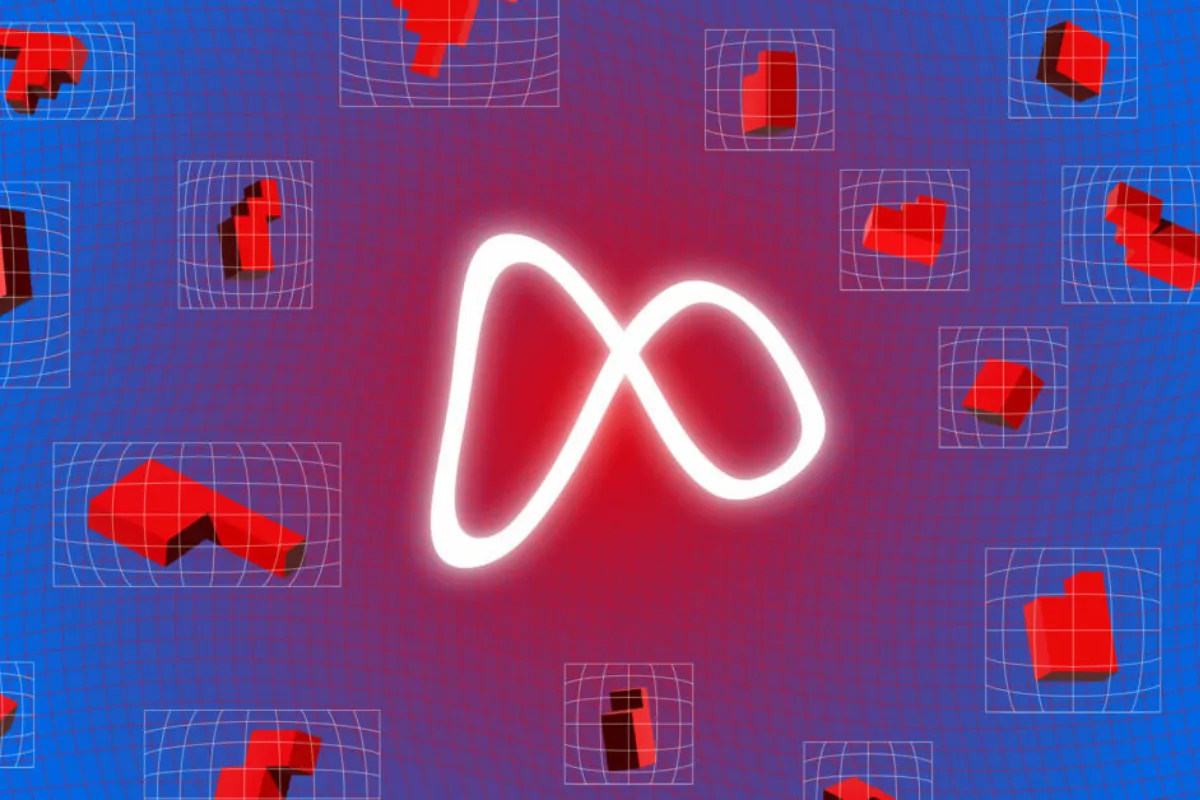
Để điều chỉnh cài đặt về Cookie của bên thứ nhất cho Meta Pixel, bạn có thể thực hiện các hành động sau trong phần “Sử dụng Cookie”:
- Bật Cookie của bên thứ nhất: Khi bạn bật tùy chọn này, Meta Pixel sẽ có khả năng theo dõi hành vi của người dùng trên trang web của bạn một cách chính xác và hiệu quả nhất. Điều này cung cấp thông tin chi tiết và toàn diện về cách người dùng tương tác với nội dung và chức năng của trang web của bạn.
- Tắt Cookie của bên thứ nhất: Nếu bạn chọn tắt tùy chọn này, sẽ giới hạn khả năng theo dõi của Meta Pixel trên trang web của bạn. Mặc dù điều này có thể giảm bớt ảnh hưởng của việc theo dõi đối với người dùng, nhưng cũng có thể ảnh hưởng đến hiệu quả của các chiến dịch quảng cáo của bạn. Điều này có thể gây ra sự thiếu sót trong dữ liệu theo dõi và làm giảm khả năng tối ưu hóa chiến lược quảng cáo.
Lưu ý quan trọng:
- Tắt cookie của bên thứ nhất có thể dẫn đến việc dữ liệu theo dõi không đầy đủ, điều này có thể ảnh hưởng đến khả năng tối ưu hóa chiến dịch quảng cáo của bạn.
- Trước khi quyết định tắt cookie của bên thứ nhất, bạn nên xem xét kỹ lưỡng và đánh giá các ảnh hưởng có thể đến hiệu quả của chiến dịch quảng cáo và trải nghiệm người dùng trên trang web của bạn.
Sau khi bạn điều chỉnh cài đặt cookie theo ý muốn, đừng quên nhấp vào nút “Lưu thay đổi” để lưu lại các cài đặt của bạn. Điều này sẽ đảm bảo rằng các thay đổi của bạn được áp dụng và tiếp tục hoạt động trên Meta Pixel của bạn.
Lời khuyên

- Trước khi đưa ra quyết định về loại cookie sử dụng, hãy tìm kiếm ý kiến của các chuyên gia về quyền riêng tư dữ liệu. Sự tư vấn từ những người có kiến thức và kinh nghiệm trong lĩnh vực này sẽ giúp bạn hiểu rõ hơn về các ảnh hưởng của việc sử dụng loại cookie cụ thể đối với quyền riêng tư của người dùng và tuân thủ các quy định pháp lý liên quan.
- Sau khi điều chỉnh cài đặt cookie, hãy tiếp tục theo dõi hiệu quả của chiến dịch quảng cáo của bạn để đảm bảo rằng các thay đổi không gây ảnh hưởng tiêu cực. Điều này có thể bao gồm việc sử dụng các công cụ theo dõi và phân tích để đo lường hiệu suất của quảng cáo, kiểm tra sự thay đổi trong lưu lượng trang web và tỷ lệ chuyển đổi, và xác định xem có bất kỳ ảnh hưởng nào đối với tỷ lệ chuyển đổi hoặc doanh số bán hàng.
- Hãy nhớ cập nhật cài đặt cookie của bạn thường xuyên để đảm bảo rằng chúng phản ánh đúng nhu cầu kinh doanh của bạn và tuân thủ các quy định về quyền riêng tư dữ liệu. Môi trường pháp lý và các yêu cầu về bảo vệ dữ liệu có thể thay đổi, vì vậy việc duy trì cập nhật về cài đặt cookie là rất quan trọng để đảm bảo tuân thủ và minh bạch trong hoạt động trực tuyến của bạn.
Kiểm soát cài đặt cookie cho Meta Pixel là một cách hiệu quả để cân bằng giữa hiệu quả quảng cáo và quyền riêng tư của người dùng. Bằng cách thực hiện các hướng dẫn được cung cấp trong bài viết này, bạn có thể tự tin điều chỉnh cài đặt cookie để đáp ứng nhu cầu cụ thể của mình. Đừng quên theo dõi chúng tôi tại DC Ba Độ Agency và Stywin để không bỏ lỡ những bài viết thú vị tiếp theo nhé!






